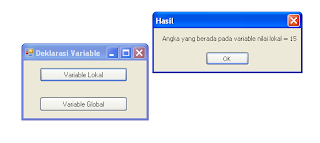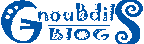Operator perbandingan adalah operator yang digunakan untuk membandingkan antara dua buah nilai, yang akan menghasilkan nilai true jika kondisinya terpenuhi dan false jika sebaliknya.
Berikut ini adalah table operator perbandingan yang dapat digunakan di visual c++ 2005.
Dalam tutorial kali ini akan menjelaskan penggunaan operator perbandingan di visual c++ 2005 secara sederhana.
Tambahkanlah 3 buah objek label, 2 buah objek textbox, dan juga 6buah button seperti pada gambar dibawah ini :
kemudian aturlah propertiesnya seperti berikut :
Jika sudah mendeklarasikan variable global yang dibutuhkan, pada jendela form / designer double klik tombol cmdsama ( = = ) lalu ketikkanlah kode berikut ini :
- cmdkrgdr :
READ MORE - Operator Perbandingan Di Visual C++ 2005
Berikut ini adalah table operator perbandingan yang dapat digunakan di visual c++ 2005.
| Operator | Keterangan |
| = = | true, apabila nilai pertama sama dengan nilai kedua |
| > | true, apabila nilai pertama lebih besar dari nilai kedua |
| < | true, apabila nilai pertama lebih kecil dari nilai kedua |
| >= | true, apabila nilai pertama lebih besar atau sama dengan nilai kedua |
| <= | true, apabila nilai pertama lebih kecil atau sama dengan nilai kedua |
| != | true, apabila nilai pertama tidak sama dengan nilai kedua |
Dalam tutorial kali ini akan menjelaskan penggunaan operator perbandingan di visual c++ 2005 secara sederhana.
Tambahkanlah 3 buah objek label, 2 buah objek textbox, dan juga 6buah button seperti pada gambar dibawah ini :
kemudian aturlah propertiesnya seperti berikut :
Nama Kontrol
Form1
Properties
StartPosition : CenterScreen
Nama Kontrol
Label1
Properties
Text : Nilai 1
Nama Kontrol
Label2
Properties
Text : Nilai 2
Nama Kontrol
Label3
Properties
Text : ............
Nama Kontrol
Textbox1
Properties
Name : txtnil1
Text : (kosongkan text)
Nama Kontrol
Textbox2
Properties
Name : txtnil2
Text : (kosongkan text)
Nama Kontrol
Button1
Properties
Name : cmdsama
Text : = =
Nama Kontrol
Button2
Properties
Name : cmdkrgdr
Text : <
Nama Kontrol
Button3
Properties
Name : cmdlbhdr
Text : >
Nama Kontrol
Button4
Properties
Name : cmdgasama
Text : !=
Nama Kontrol
Button5
Properties
Name : cmdkrgdrsama
Text : <=
Nama KontrolTambahkan variable global berikut ini pada form
Button6
Properties
Name : cmdlbhdrsama
Text : <=
int nil1, nil2;Bagi yang belum mengetahui cara mendeklarasikan variable di visual c++ 2005 bisa melihat pada link berikut ini http://gnoubdils.blogspot.com/2010/07/deklarasi-variable-di-visual-c-2005.html
bool hasil;
Jika sudah mendeklarasikan variable global yang dibutuhkan, pada jendela form / designer double klik tombol cmdsama ( = = ) lalu ketikkanlah kode berikut ini :
private: System::Void cmdsama_Click(System::Object^ sender, System::EventArgs^ e) {Lanjutkanlah dengan menambahkan kode-kode berikut ini sesuai dengan objeknya..
nil1=Int32::Parse (txtnil1->Text);
nil2=Int32::Parse (txtnil2->Text);
hasil = nil1 == nil2;
lblhasil->Text = "Nilai " + nil1 + " " + cmdsama->Text + " Nilai " + nil2 + " Hasil bandingnya adalah " + hasil;
}
- cmdkrgdr :
private: System::Void cmdkrgdr_Click(System::Object^ sender, System::EventArgs^ e) {- cmdlbhdr :
nil1=Int32::Parse (txtnil1->Text);
nil2=Int32::Parse (txtnil2->Text);
hasil = nil1 < nil2;
lblhasil->Text = "Nilai " + nil1 + " " + cmdkrgdr->Text + " Nilai " + nil2 + " Hasil bandingnya adalah " + hasil;
}
private: System::Void cmdlbhdr_Click(System::Object^ sender, System::EventArgs^ e) {- cmdgasama :
nil1=Int32::Parse (txtnil1->Text);
nil2=Int32::Parse (txtnil2->Text);
hasil = nil1 > nil2;
lblhasil->Text = "Nilai " + nil1 + " " + cmdlbhdr->Text + " Nilai " + nil2 + " Hasil bandingnya adalah " + hasil;
}
private: System::Void cmdgasama_Click(System::Object^ sender, System::EventArgs^ e) {- cmdkrgdrsama :
nil1=Int32::Parse (txtnil1->Text);
nil2=Int32::Parse (txtnil2->Text);
hasil = nil1 != nil2;
lblhasil->Text = "Nilai " + nil1 + " " + cmdgasama->Text + " Nilai " + nil2 + " Hasil bandingnya adalah " + hasil;
}
private: System::Void cmdkrgdrsama_Click(System::Object^ sender, System::EventArgs^ e) {- cmdlbhdrsama :
nil1=Int32::Parse (txtnil1->Text);
nil2=Int32::Parse (txtnil2->Text);
hasil = nil1 <= nil2;
lblhasil->Text = "Nilai " + nil1 + " " + cmdkrgdrsama->Text + " Nilai " + nil2 + " Hasil bandingnya adalah " + hasil;
}
private: System::Void cmdlbhdrsama_Click(System::Object^ sender, System::EventArgs^ e) {Jalankan program dengan menekan tombol F5 pada keyboard.
nil1=Int32::Parse (txtnil1->Text);
nil2=Int32::Parse (txtnil2->Text);
hasil = nil1 >= nil2;
lblhasil->Text = "Nilai " + nil1 + " " + cmdlbhdrsama->Text + " Nilai " + nil2 + " Hasil bandingnya adalah " + hasil;
}